
 Genealogisch en Historisch Overzicht
Genealogisch en Historisch Overzicht
De Stamboom van de familie Boersma
De Template Manager
De Template Manager is een mod met interessante opties. Zo kan bijvoorbeeld de configuratie van een template aangepast worden en kan een eigen template aangemaakt worden door een bestaand template te dupliceren.
Na de installatie nestelt de mod zich in het configuratiescherm van de template settings van TNG en dat ziet er zo uit.
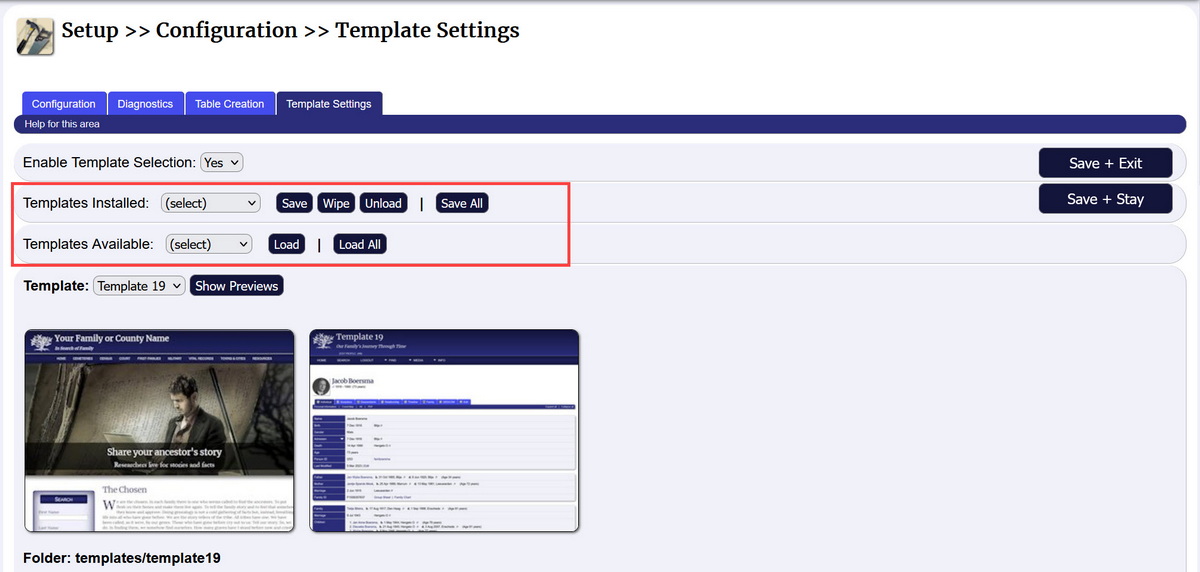
Het met rood omlijnde gebied is door de installatie van de Template Manager toegevoegd aan het configuratiescherm van de template settings.
Download de Template Manager vanaf deze site.
Na het inloggen kan de mod gedownload worden. Pak het zip bestand uit naar de map 'mods' van TNG en voer vervolgens de installatie uit met de Mod Manager van TNG.
Een drietal settings van de Template Manager kunnen aangepast worden door naar de opties te gaan. Voorlopig laten we die ongewijzigd.
In de database van TNG is een tabel aanwezig met de naam 'tng_templates'. In die tabel zijn de settings opgeslagen van alle templates van TNG. De SQL Query, die we hieronder op de tabel hebben losgelaten, levert het volgende resultaat op:
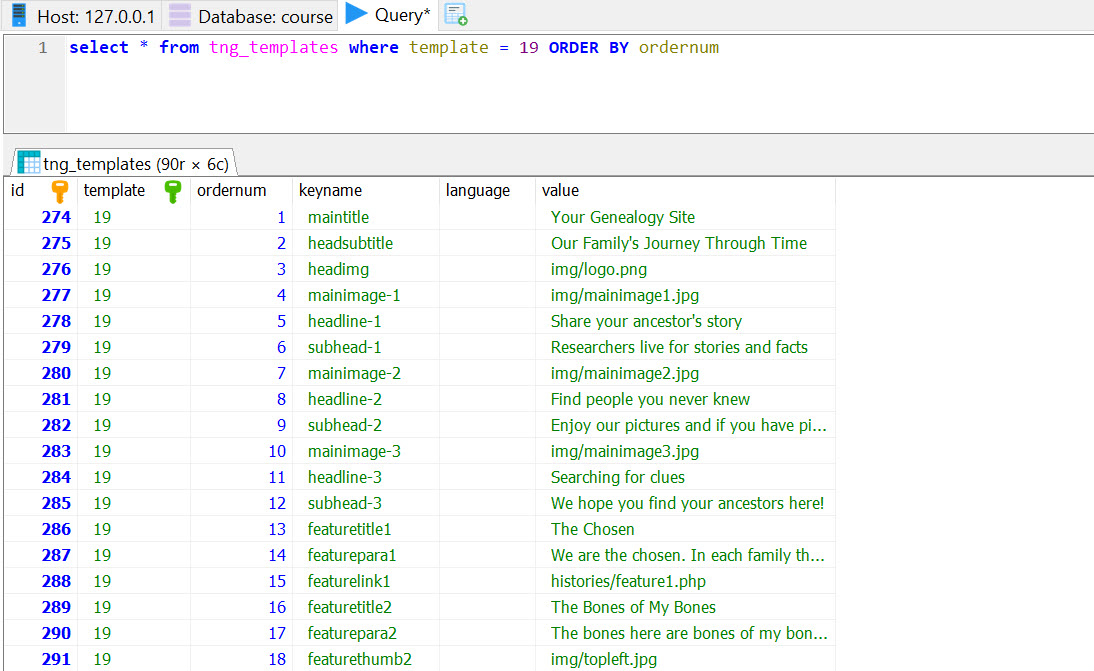
De SQL Query heeft de regels met de settings van template 19 opgehaald. De eerste regels van die selectie zien we hierboven.
Met de Template Manager kunnen de volgende acties op de tabel 'tng_templates' uitgevoerd worden:
1. Het exporteren van template settings naar een bestand.
2. Het importeren van template settings vanuit een bestand.
3. Het wissen van template settings in de database.
Een overzicht van de verschillende acties.
Actie
Resultaat
Met deze actie worden de settings van een template opgeslagen in een bestand. Dit is een handige actie omdat we met een tekstverwerker de gegevens van dat bestand kunnen bewerken. Met de Template Manager kunnen de bewerkte gegevens daarna ook weer teruggeplaatst worden in de database.
Hieronder laten we zien hoe de export van de settings van template 19 in zijn werk gaat. We openen in het administratiedeel van TNG het scherm met de settings van template 19. Vervolgens selecteren we bij 'Templates Installed' het template 19 en daarna klikken we op 'Save'.
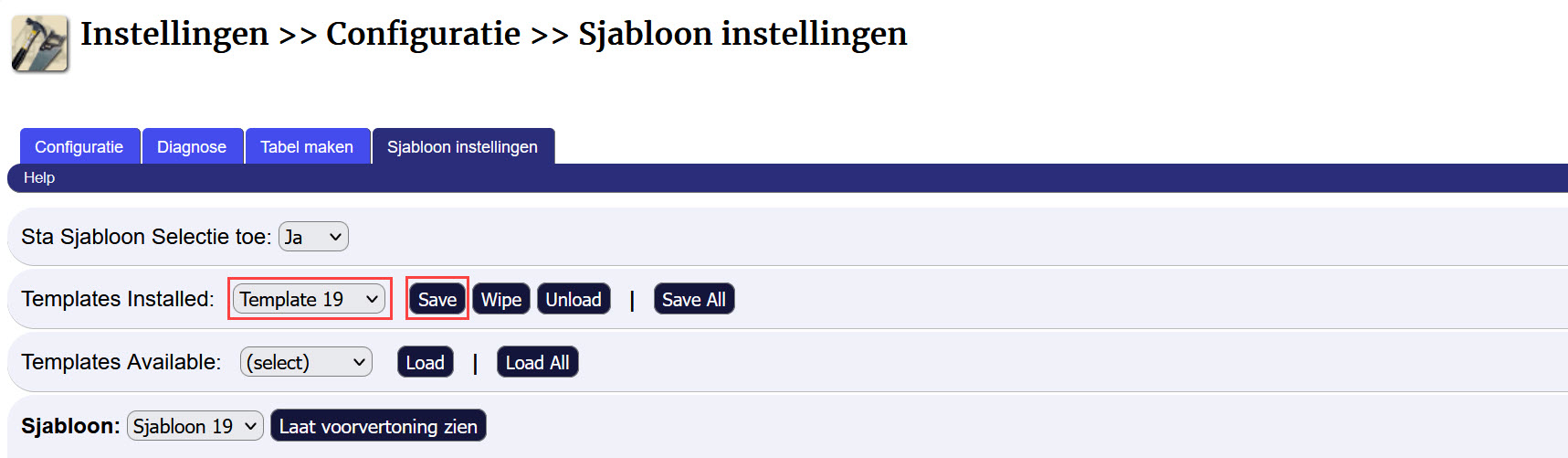
Hieronder, de Template Manager heeft de export uitgevoerd. Het bestand is opgeslagen in de installatie van TNG.
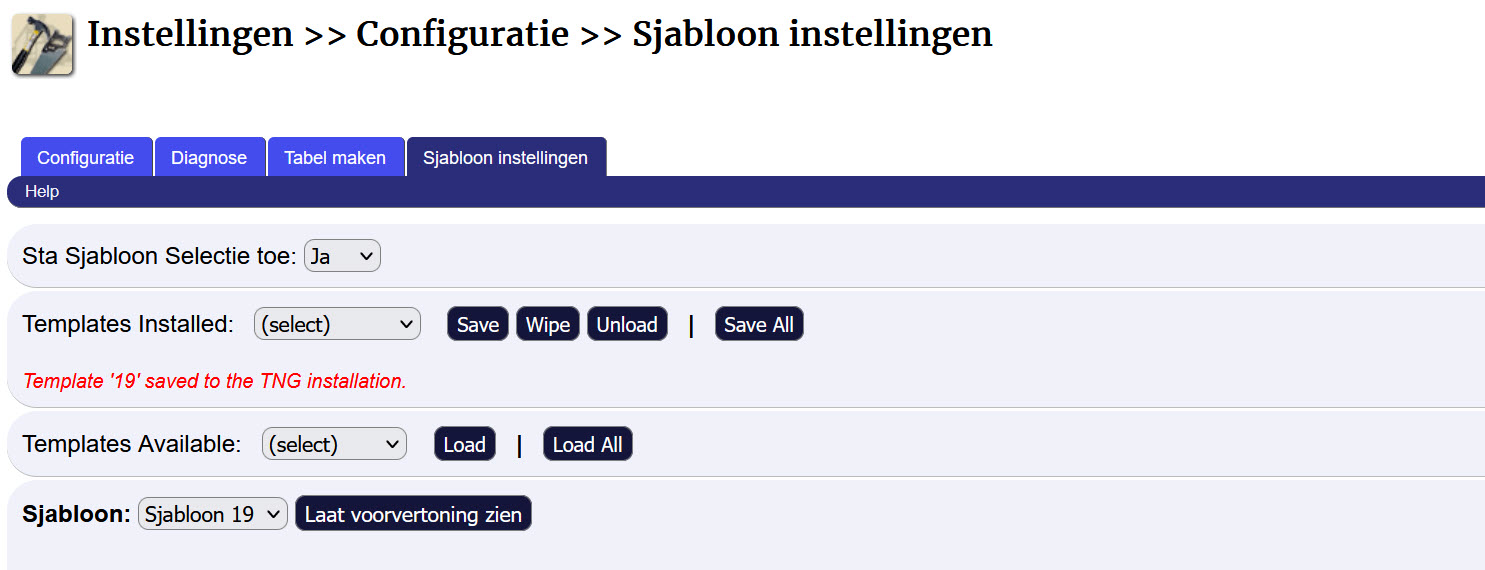
Het bestand met de settings van template 19 is opgeslagen in de installatie van TNG. Daar kunnen we niet zoveel mee. Het is toch wel handig om de naam van het bestand te weten en de plek, waar het is opgeslagen. De afbeelding hieronder maakt een einde aan de onduidelijke berichtgeving van de Template Manager. De Template Manager blijkt het bestand '_templateconfig.php' aangemaakt te hebben in de root van van de folder 'template19' en dat is een logische plek.
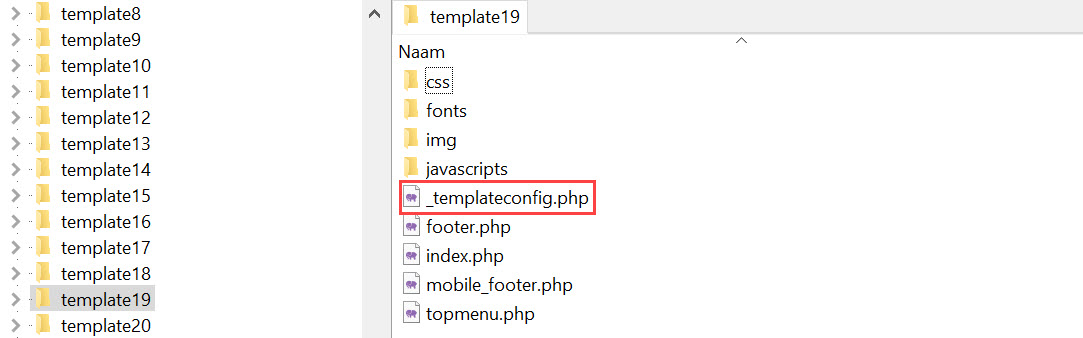
Wanneer we het bestand '_templateconfig.php' openen met een tekstverwerker, dan krijgen we het volgende te zien. Het zijn de eerste regels van dit bestand.
$tmp['19_maintitle'] = "Your Genealogy Site";
$tmp['19_headsubtitle'] = "Our Family's Journey Through Time";
$tmp['19_headimg'] = "img/logo.png";
$tmp['19_mainimage-1'] = "img/mainimage1.jpg";
$tmp['19_headline-1'] = "Share your ancestor's story";
$tmp['19_subhead-1'] = "Researchers live for stories and facts";
$tmp['19_mainimage-2'] = "img/mainimage2.jpg";
$tmp['19_headline-2'] = "Find people you never knew";
$tmp['19_subhead-2'] = "Enjoy our pictures and if you have pictures, please share them with us";
BELANGRIJK.
Het volgende dienen we te weten:
Deze opdracht wist alle data van een template uit de tabel tng_remplates en dat is onherroepelijk. Hier geldt de waarschuwing: “Weet wat je doet.”
Nadat eerst de data van het template beveiligd is in het bestand ‘_templateconfig.php’ wordt alle data van het template uit de tabel tng_templates van de database verwijderd. Deze opdracht is daardoor minder riskant dan de vorige.
Voor het uitvoeren van deze actie hoeft geen template geselecteerd te worden. Het klikken op ‘Save All’ is voldoende om de actie uit te voeren. De settings van alle aanwezige templates worden ontladen en dat resulteert in even zoveel bestanden met de naam ‘_templateconfig.php’, die in even zoveel root folders van de templates aangemaakt worden.
Tijdens de selectie van een ‘Template Available’ zal de Template Manager alle templates tonen met in de templatemap het bestand ‘_templateconfig.php’. De regels uit het bestand van het geselecteerde template zullen geladen worden in de tabel tng_templates van de database van TNG.
Het opnieuw laden van een template waarvan de data al aanwezig is in de tabel tng_templates lijkt geen gevolgen te hebben. Na zo’n actie zijn de tabelregels in ieder geval niet dubbel aanwezig in de tabel tng_templates van de database.
De settings van alle templates met in de templatemap het bestand ‘_templateconfig.php’ zullen geladen worden in de tabel tng_templates van de database.
Als voorbeeld van een praktische toepassing laten we hieronder zien hoe template 50 aangemaakt wordt op basis van template 19.
| 1. | We openen het configuratiescherm van template 19 en we maken met de Template Manager een export aan van de settings van template 19. We selecteren template 19 en we klikken op ‘Save’.  De settings van template 19 zijn met succes beveiligd in het bestand ‘_templateconfig.php’, dat door de Template Manager is aangemaakt in de map ‘..\templates\template19’. |
| 2. | Nu maken we de map ..\templates\template50 aan en we kopieren alle mappen en bestanden vanuit de map ‘template19’ naar de map ‘template50’. Dat is dus inclusief de map ‘_templateconfig.php’. |
| 3. | In de map template 50 vervangen we in het bestand ‘_templateconfig.php’ in alle regels de waarde ‘19_’ door ‘50_’. Daarna wordt het bestand beveiligd. MAAR LET OP : Deze operatie moet ook uitgevoerd worden op de bestanden ‘footer.php’, ‘index.php’ en ‘topmenu.php’. |
| 4. | Vervolgens moet de tabel tng_templates van de database van TNG geladen worden met de data van template 50. Dat laten we door de Template Manager uitvoeren. In het configuratiescherm van template 19 selecteren we bij ‘Templates Available:’ het template50 en we klikken op ‘Load’.  Het kan zijn dat template 50 nog niet getoond wordt bij ‘Templates Available’. In dat geval moet eerst de chache van de browser leeg gemaakt worden. Firefox heeft daar een handige extensie voor. |
| 5. | Vervolgens: In het configuratiescherm van template 19 selecteren we template 50 als ons nieuwe template.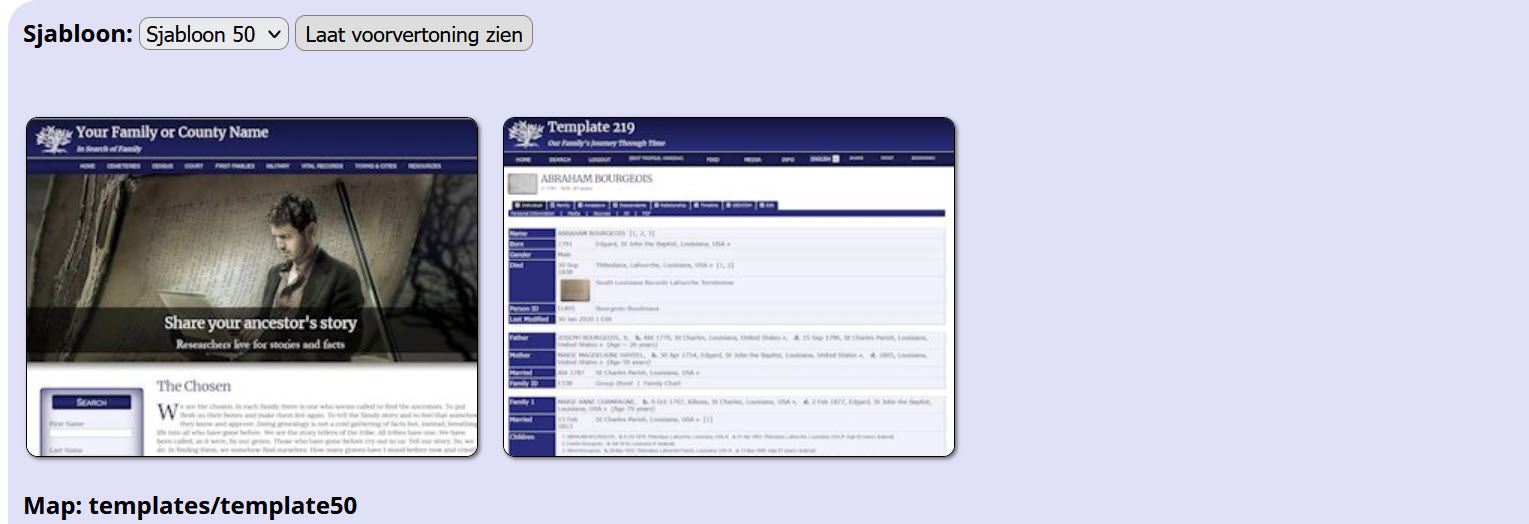 |
| 6. | Vanaf dit moment zal de TNG applicatie draaien met template 50. We controleren de goede werking. Template 19 is nog steeds beschikbaar en mocht het nodig zijn dan kunnen we daar altijd nog weer op terugvallen. |
De optie om een template te dupliceren naar een nieuw template is een interessante. Dat geldt vooral wanneer eigen aanpassingen zijn doorgevoerd in de template settings en/of in de mappen en bestanden van het template.
Het enorme voordeel is dan dat een upgrade van TNG de template aanpassingen niet zal overschrijven.
Op de startpagina van template 19 draait in de header een slideshow met 3 verschillende afbeeldingen die via een ‘fade effect’ in elkaar overgaan. Zou het mogelijk zijn om daar 2 extra afbeeldingen aan toe te voegen zodat het totaal aantal afbeeldingen dat dan in de slideshow draait op 5 komt.
In de afbeelding hieronder zijn een deel van de settings van template 19 afgebeeld.
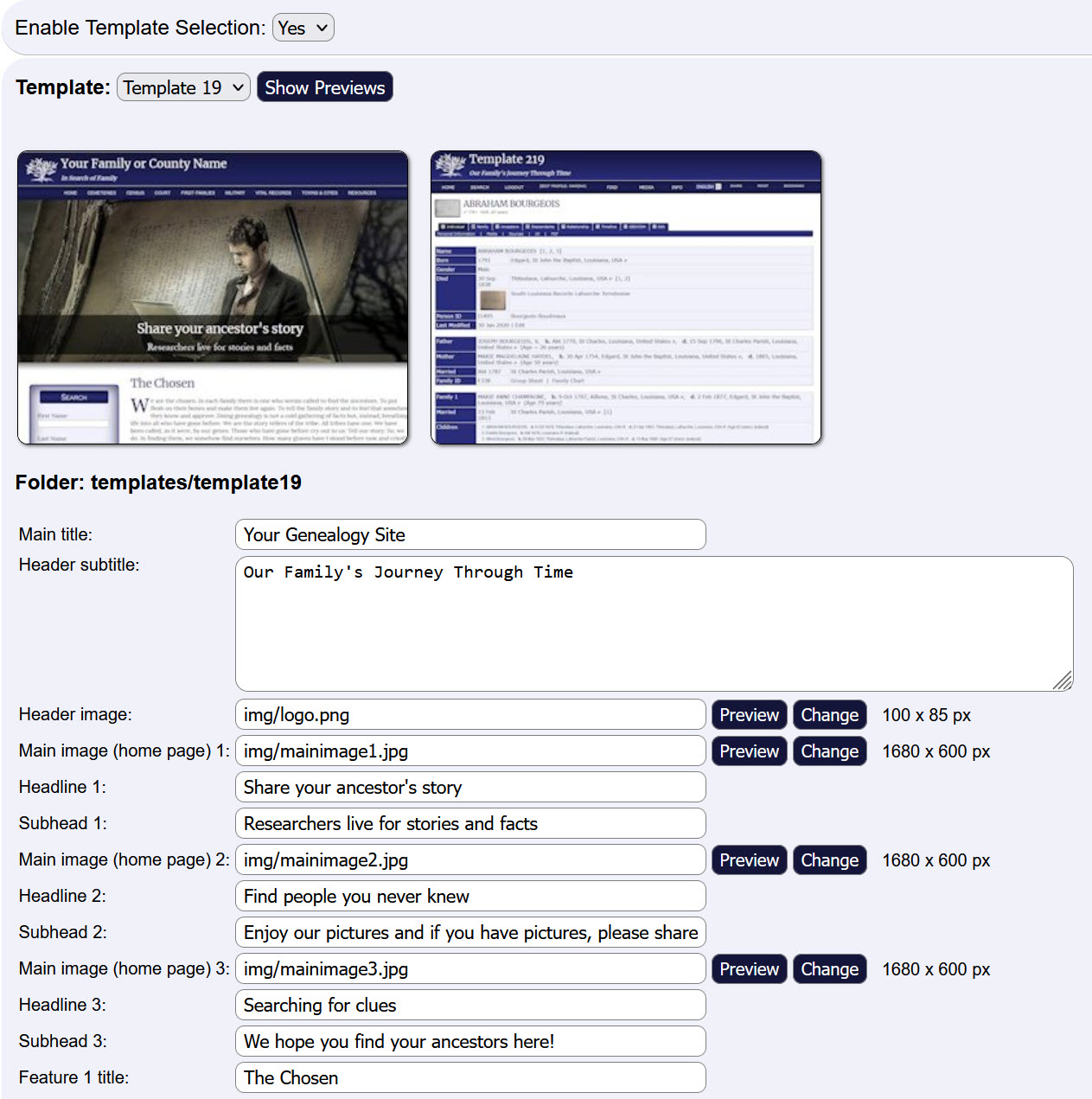
Het bestand ‘_templateconfig.php’ heeft de Template Manager al voor ons aangemaakt in de root van template19 en in dat bestand kunnen we wijzigingen aanbrengen. De met geel gemarkeerde regels hebben we toegevoegd.
$tmp['t19_maintitle'] = "Your Genealogy Site";
$tmp['t19_headsubtitle'] = "Our Family's Journey Through Time";
$tmp['t19_headimg'] = "img/logo.png";
$tmp['t19_mainimage-1'] = "img/mainimage1.jpg";
$tmp['t19_headline-1'] = "Share your ancestor's story";
$tmp['t19_subhead-1'] = "Researchers live for stories and facts";
$tmp['t19_mainimage-2'] = "img/mainimage2.jpg";
$tmp['t19_headline-2'] = "Find people you never knew";
$tmp['t19_subhead-2'] = "Enjoy our pictures and if you have pictures, please share them with us";
$tmp['t19_mainimage-3'] = "img/mainimage3.jpg";
$tmp['t19_headline-3'] = "Searching for clues";
$tmp['t19_subhead-3'] = "We hope you find your ancestors here!";
$tmp['t19_mainimage-4'] = "img/mainimage4.jpg";
$tmp['t19_headline-4'] = "mainimage4 is aan het template toegevoegd";
$tmp['t19_subhead-4'] = "mainimage4 is geplaatst in de img map van template19";
$tmp['t19_mainimage-5'] = "img/mainimage5.jpg";
$tmp['t19_headline-5'] = "mainimage5 is aan het template toegevoegd";
$tmp['t19_subhead-5'] = "mainimage5 is geplaatst in de img map van template19";
$tmp['t19_featuretitle1'] = "The Chosen";
Met de opdracht 'Load' heeft de Template Manager de inhoud van het door ons gewijzigde bestand '_templateconfig.php' geladen in de tabel tng_templates van de database. De settings van template 19 zijn gewijzigd. Zie de afbeelding hieronder.
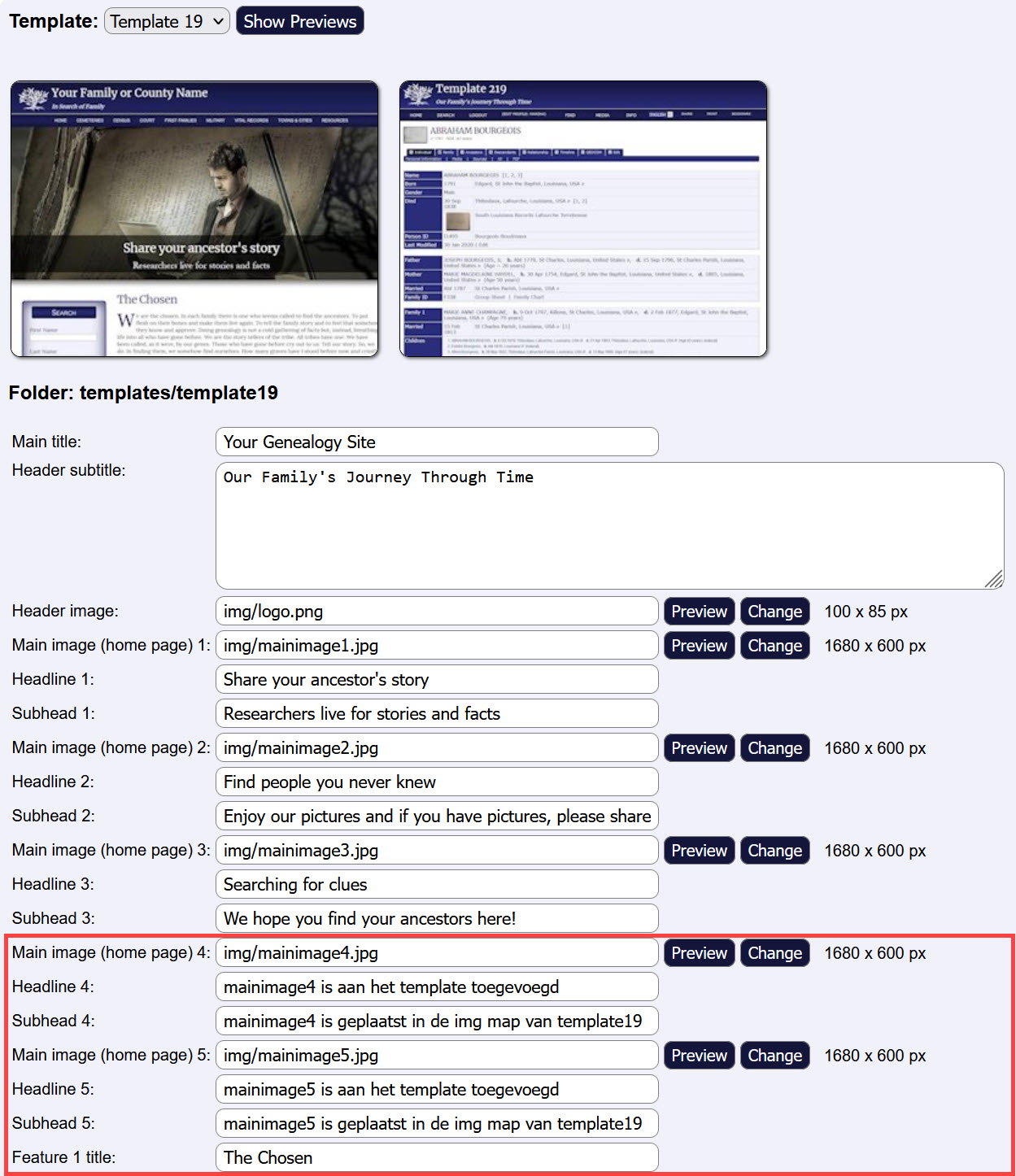
Het toegevoegde gebied is met rood omlijnd.
De template settings zijn weliswaar aangepast maar de slideshow draait nog steeds met 3 afbeeldingen. Dat wordt als volgt opgelost.
| 1. | De afbeeldingen ‘mainimgage4’ en ‘mainimage5’ moeten toegevoegd worden aan de map ‘img’ van template19. |
| 2. | Het bestand ‘index.php’ van template19 moet aangepast worden door er twee extra regels aan toe te voegen. Die zorgen ervoor dat de 2 nieuwe afbeeldingen mee gaan draaien in de slideshow.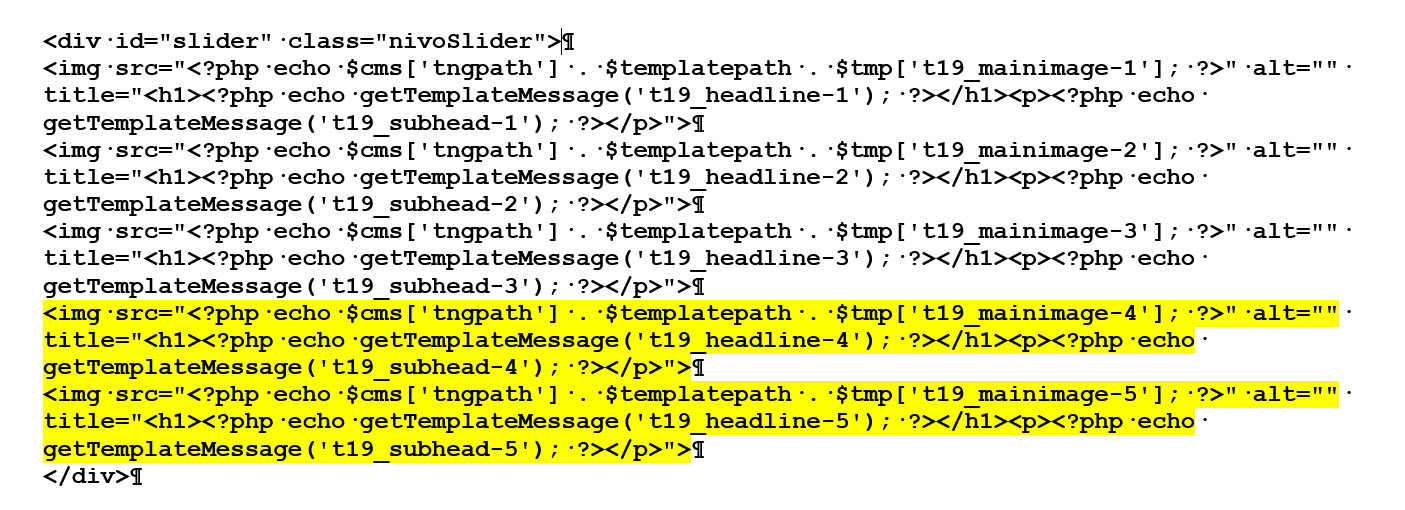 De met geel gemarkeerde regels zijn toegevoegd. |
Als u vragen heeft over of commentaar op de informatie van deze site, neem dan a.u.b. contact met ons op. We horen graag van u.